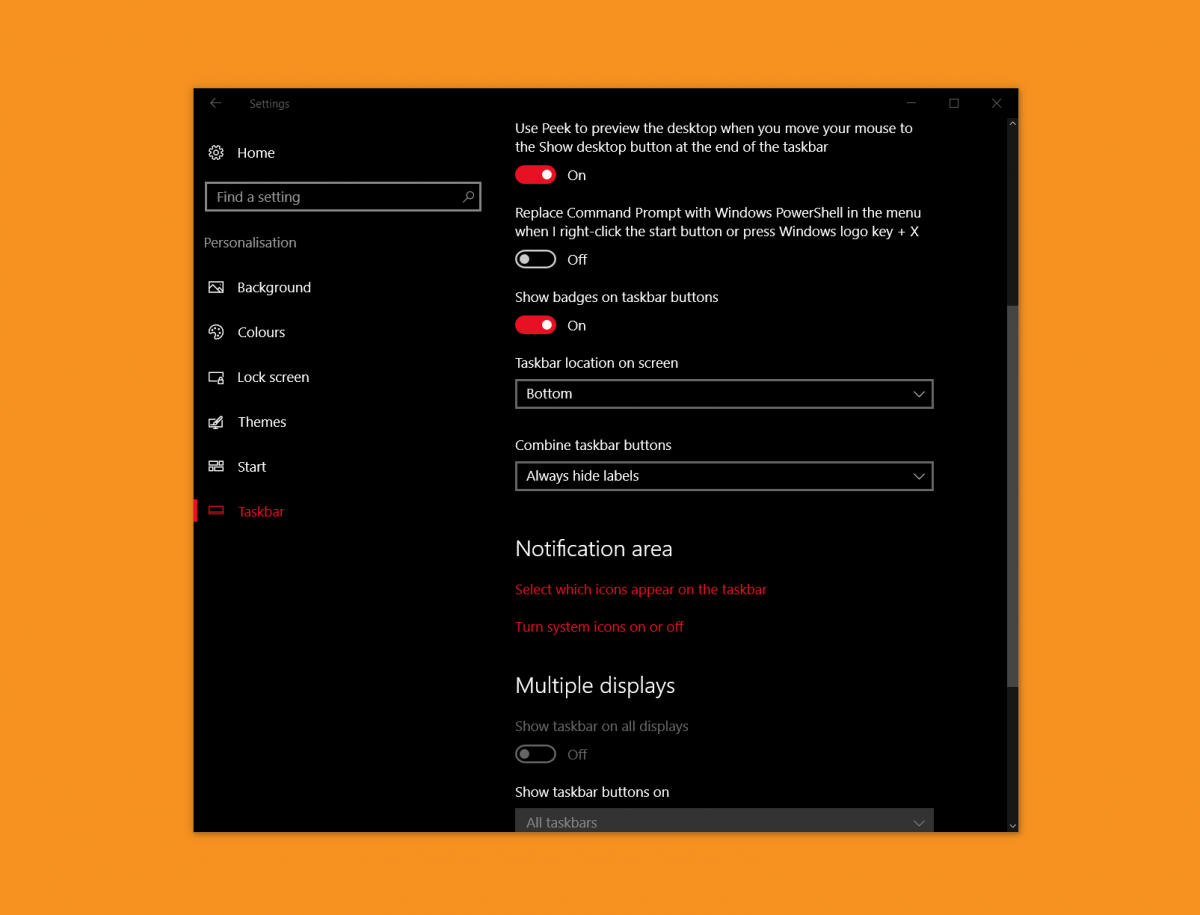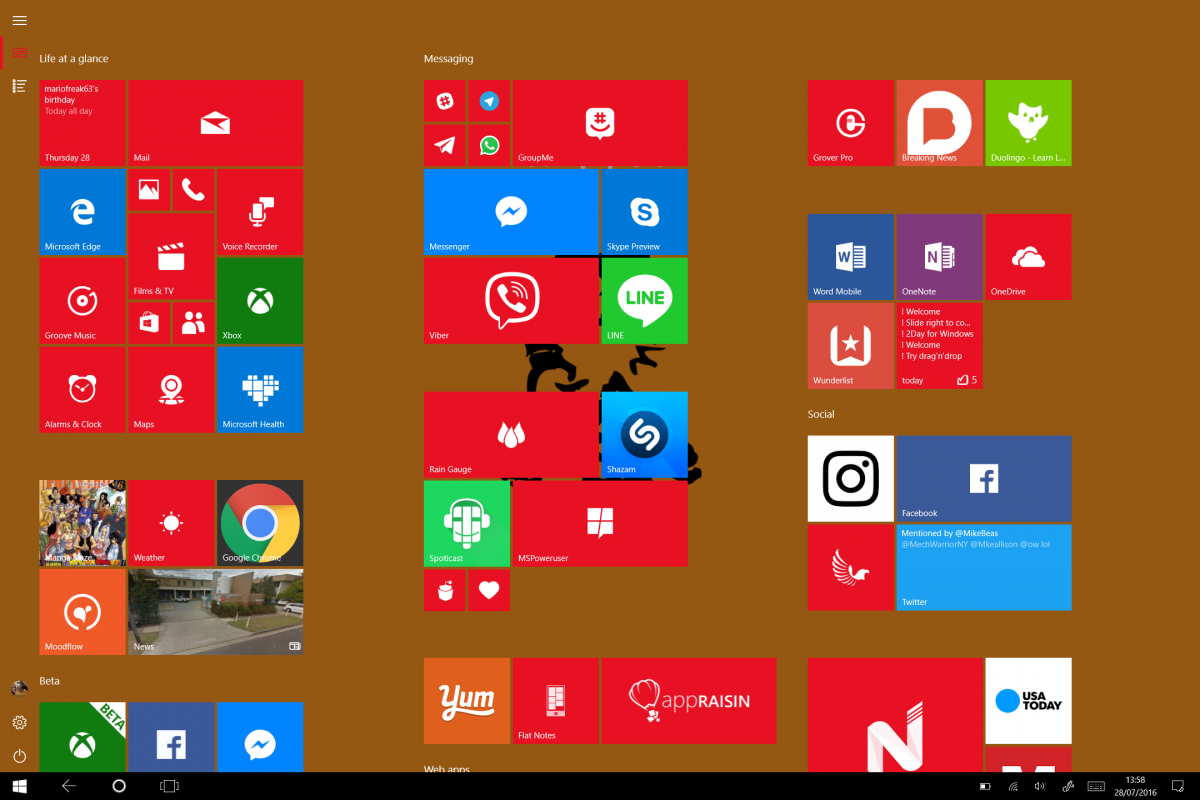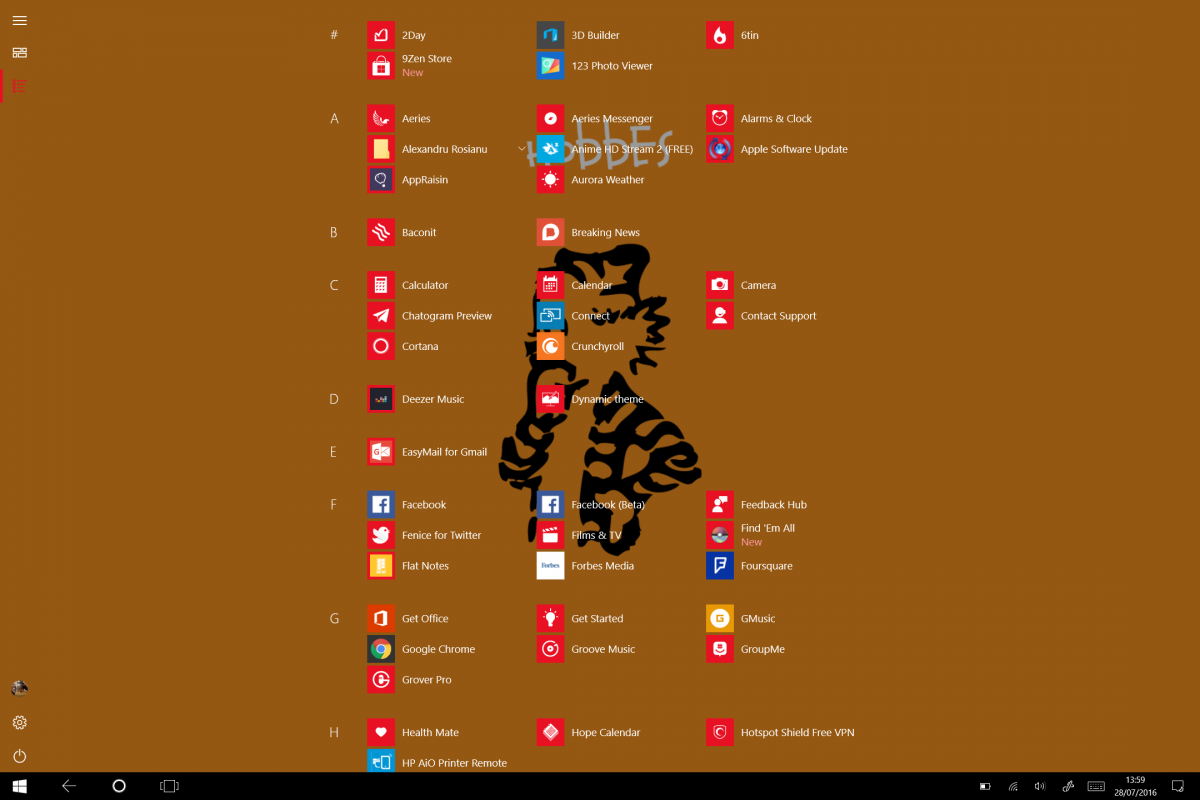新しいWindows10のスタートメニュー、スタート画面、タスクバーを詳しく見る
6分。 読んだ
更新日
MSPoweruser の編集チームの維持にどのように貢献できるかについては、開示ページをお読みください。 続きを読む
スタートメニュー/画面とタスクバーは、任意のバージョンのWindowsへのユーザーの主要なエントリポイントです。 Windows10MobileからWindows10Professionalまで、ユーザーは[スタート]メニューから「開始」することをお勧めします。
Windowsオペレーティングシステムを反復するたびに、Microsoftは、スタートメニューとタスクバーの使用方法を微妙に変更する微調整と改善を行いました。
今週登場するMicrosoftのWindows10へのアップデートは、スタート画面にちょっとしたスパイスを加えるだけではありません。 同社はタスクバーを刷新し、ユーザーがデバイスを使用する方法を活用する機能を追加するとともに、ユニバーサルWindowsアプリで利用できる機能セットを拡張しました。 Windows 10バージョン1607では、スタート画面/メニューとタスクバーがすべて改善されました。ここで改善点を確認しています。
タスクバー
まず、タスクバーを使用します。 従来のPCまたはラップトップでWindows10を使用している場合、タスクバーはユーザーインターフェイスの最も重要な部分のXNUMXつです。 アプリ、ドキュメント、エントリポイントのアクションセンターが格納されています。 そこから、アプリの切り替え、Wi-Fiの切り替え、オフとオンの切り替え、通知の表示などを行うことができます。
以前のWindows10では、アプリをタスクバーに固定してそれらのアプリから通知を受け取ることができましたが、スタートメニューまたはアクションセンターを開かずに、固定されたアプリでアプリの通知数を直接表示する方法はありませんでした。 現在、Windows 10 Anniversary Updateでは、アプリはタスクバーに通知を表示して、どのアプリに注意が必要かを一目で警告できます。Chromeを使用してインターネットを使用し、猫を見る場合、これの有用性は明らかです。 YouTubeの動画で、メッセンジャーやメールなどで重要なメッセージを受信すると、タスクバーに直接表示されます。
アクションセンターは通知の集約として役立ちますが、iOSやWindows Phoneのアプリに一目でわかる情報用のアプリバッジがあるのと同じように、Windowsタスクバーにもあります。 あなたがそれに興味がない場合は、Windowsの多くのもののように設定でこれをオフにすることができるので、それはあなたに正確に強制されていません。
Microsoftはまた、タスクバーの通知アイコンを変更して、通知が届いたときにどのアプリが通知を提供しているかを示します。たとえば、電子メールアプリのアイコンは、アクションセンターのアイコンの上で一時的に点滅し、通常表示されるアイコンの上に表示されます。
これは、アクションセンターを開くかどうかを優先するかどうかを選択するかどうかを知るのに役立ちます。これは、かなり良いことです。
Start Menu
スタートメニューはWindowsのホームページであり、アプリやサービスが存在する場所であり、Windowsユーザーの操作のホームベースです。 Microsoftは、Windows 10のウィンドウスタートメニューに大幅な変更を加え、デスクトップおよびラップトップユーザーからの新しいユーザーインターフェイスに対して激しい反発を引き起こしました。 Windows 10 Anniversary Updateで、Microsoftはデスクトップユーザーのスタートメニューにいくつかの変更を加え、マウスとキーボードをより使いやすくしました。 まず、すべてのアプリのリストがスタートメニューの前面中央に表示されます。 このメサは、スタートメニューを開くと、別のメニューを開かなくても、アプリやファイルに向かって下にスクロールできるようになります。 提案されたアプリ画面と同様に、最近追加され、最も使用されたアプリ画面は引き続き残りますが、Windows10のほとんどのものと同様の設定からこれをすべて無効にすることができます
まず、すべてのアプリのリストがスタートメニューの前面中央に表示されます。 これにより、スタートメニューを開くと、別のメニューを開かなくても、アプリやファイルに向かって下にスクロールできるようになります。 提案されたアプリ画面と同様に、最近追加され、最も使用されたアプリ画面は引き続き残りますが、Windows10のほとんどのものと同様の設定からこれをすべて無効にすることができます
起動画面
私のようなWindows10Tabletユーザーにとって、スタート画面はスタートメニューと同じくらい重要です(おそらくもっと重要です)。 Windows 8では、Microsoftは新しいフルスクリーンのスタート画面とアプリのリストを使用して、キーボードとマウスのユーザーにとってのスタートメニューの有用性を完全に説明していました。 タブレットユーザーにとって、新しいスタート画面は天の恵みであり、タブレットでのWindowsの使いやすさを改善し、MicrosoftのSurfaceなどを有効にしました。
Microsoft Surfaceユーザーとして、Windows 8のアプリリストのような細かい詳細により、Windows8とWindows8.1のスタート画面は、特にキーボードとマウスのユーザーにとって中立的な性質を考えると便利でした。 Windows 10の新しいスタートメニューで、Microsoftはキーボードとマウスのユーザーの使いやすさを改善しました。 ただし、これらの改善により、タブレットとSurfaceのユーザーにとっては減少し、光沢のある新しいスタート画面がありましたが、新しいスタート画面にはフルスクリーンのアプリリストとタブレットユーザー向けの複数選択オプションがなく、ユーザーが少なくなりました。 -フレンドリー。
これで、スタート画面がタブレットユーザーにとってさらに便利になりました。 Windows 8のアプリリスト機能を好むユーザー向けのフルスクリーンアプリリストと、固定タイル領域とアプリリストをすばやく切り替えるためのハンバーガーメニューが追加されました。
これは、Microsoftがスタート画面、スタートメニュー、および新しいアップデートのタスクベイに加えたほとんどすべての変更です。 デスクトップユーザーの場合、タスクバーの使いやすさが向上しています。特に、固定されたアプリ機能を使用している場合や、アプリの通知に依存している場合はなおさらです。
タブレットのユーザーにとって、古いアプリリスト機能と比較した新しいアプリリスト機能については、特にWindows8およびWindows8.1を使用している場合に注意が必要です。
すべてのアプリをスタート画面に固定する必要が少なくなり、AndroidおよびWindowsPhoneのフルスクリーンアプリリスト/ドロワーのように感じられます。 これで、Microsoftがスタート画面にフォルダーを追加できるようになれば、より多くの主流ユーザーにとって魅力的なものになる可能性があります。